Как смотреть ТВ бесплатно через интернет. Samsung Smart TV — приложение для просмотра IPTV.
Привет! Недавно столкнулся с ситуацией, что есть телевизор Samsung Smart TV. Телевизор было решено установить в место, где при ремонте дома, не была предусмотрена розетка под антенну. А телевизионные передачи смотреть хочется. Решений проблемы может быть несколько:
1) Делать ремонт — из за одного телевизора? Ну ну…
2) Кинуть провод от ближайшей розетки по полу/плинтусу — не эстетично…
3) Купить какой — нибудь дорогой беспроводной ретранслятор — честно говоря я не уверен что они вообще существуют и тем более, что они нормально работают, и подозреваю, что если существуют, то стоить будут, как самолет, поэтому отметаем.
4) Смотреть ТВ через интернет — самое оптимальное на мой взгляд решение.
В общем я наткнулся на отличное приложение для Samsung Smart TV, которое позволяет смотреть БЕСПЛАТНО около 100 телевизионных каналов через интернет. Кроме того, оно может показывать IPTV, если ваш провайдер предоставляет вам такую услугу.
Установка приложений на телевизор samsung
Перед тем как я наткнулся на это приложение, я попробовал несколько других, все они заточены именно под IPTV, т.е. нужно постоянно искать плейлисты. А найти нормально работающий playlist m3u — уже подвиг. И даже после того как заветный для просмотра плейлист будет найден, наверняка он в скором времени будет забанен, и придется искать заново.
К счастью та программа на которую я наткнулся (к слову, называется она ViNTERA.TV) работает не совсем через IPTV, точнее и через него она может работать, но изначально, она предоставляет бесплатные каналы для просмотра через интернет, из коробки, без использования этих самых плейлистов, без лишних заморочек.
Короче, что бы ее установить:
Заходим в Smart Hub, и жмем по Samsung Apps

В Samsung Apps переходим в раздел Видео
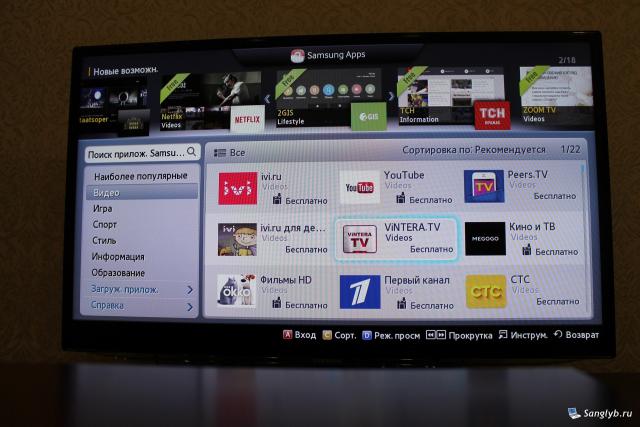
Выбираем приложение ViNTERA.TV (на момент написания статью оно было в топе, и отображалось сразу при заходе в раздел видео, если его не будет, то вы можете воспользоваться поиском приложений)
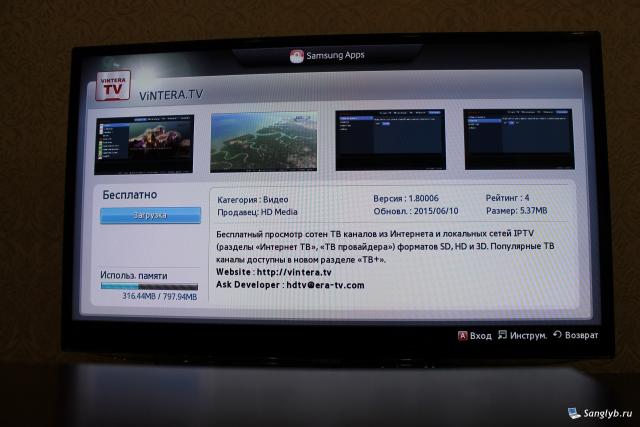
Жмем загрузка, и дожидаемся, пока программа будет установлена. После завершения установки запускаем ее.
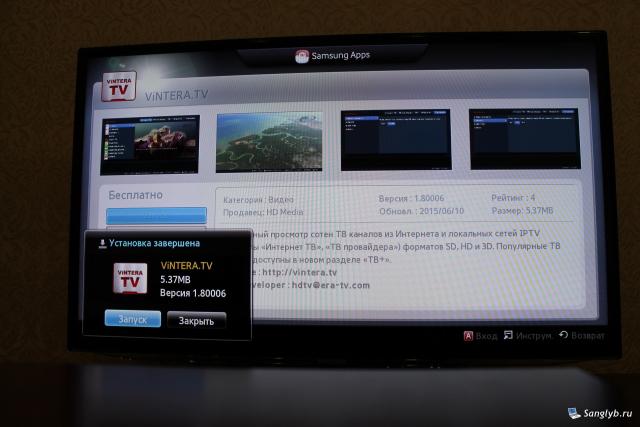
Собственно все, можно смотреть ТВ на Samsung Smart TV через интернет. Соответсвенно вверху можно выбирать — смотреть ТВ через интернет или же по IPTV (ТВ провайдера). Т.е. если вам будет недостаточно тех каналов, которые предоставляются бесплатно, вы всегда сможете добавить плейлист с нужными вам каналами. Внизу экрана — подсказки по управлению.


Так же большой плюс, в случае если ваш телевизор подключен к интернету через WiFi, либо у вас просто медленный интернет — часть каналов работает в двух режимах, один из которых — 500 кб/с, что на данный момент — более чем демократично.
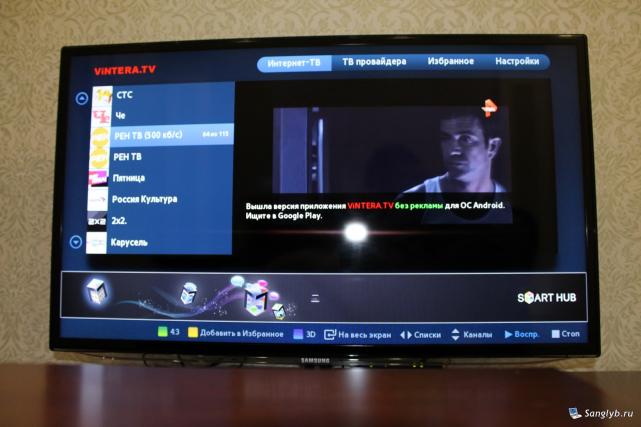
В общем, если у вас есть проблема с ТВ розеткой, с которой столкнулся я, либо вы просто не хотите переплачивать провайдеру за пакетное предложение в котором содержится IPTV или цифровое тв, и при этом у вас есть Samsung Smart TV, то это, на мой взгляд лучшее решение. Надеюсь кому-нибудь оно пригодиться.
Tags:
- Войдите или зарегистрируйтесь, чтобы отправлять комментарии
Источник: www.mytechnote.ru
Что такое IPTV-player на Смарт ТВ Самсунг?

IPTV-телевидение стремительно развивается, тесня конкурентов: кабельные телесети, эфирное и спутниковое телевидение. Это неудивительно, так как с этой технологией телевидение становится интерактивным, предоставляя потребителю возможность настроить видеоконтент в соответствии со своими запросами.

IPTV-телевидение распространяется через Интернет. Еще 10 лет назад, чтобы его смотреть, кроме телевизора был необходим компьютер. С появлением «умных» телеприемников стало возможным настроить просмотр IPTV трансляций непосредственно на телевизоре Samsung Smart TV. С помощью этой статьи вы сможете подключить IPTV на Смарт ТВ Самсунг.
IPTV на телевизоре Samsung Smart TV

После настройки ТВ каналов по айпи протоколу на телевизоре Samsung перед зрителем открывается много новых возможностей по сравнению с привычным телевидением:
- Просмотр десятков и сотен каналов самых разных направлений и жанров, многие из которых уникальные и не транслируются в других форматах. Большинство каналов бесплатные.
- Изображение высокого качества. Все больше IP каналы транслируются в HD разрешении и даже в разрешении 4К.
- Телетрансляции сопровождаются высококачественными звуковыми дорожками в формате стерео, Dolby Surround, 5.1.Также можно выбирать язык дубляжа при просмотре фильмов.
- Управление просмотром – потребитель при желании ставит видеоконтент на паузу, ускоряет или замедляет изображение на некоторое время, может смотреть программы с начала, с середины или с конца, записать ее и т. п.

Чтобы смотреть IPTV каналы на Самсунг Смарт телевизоре, необходимо, чтобы была установлена операционная система Tizen, присутствовал Ethernet (LAN) вход для проводного подключения интернета или Wi-Fi модуль для беспроводного соединения, программное обеспечение, позволяющее работать с айпи видеопотоком. Такой телевизор без подключения к компьютеру или андроид ТВ приставки принимает, обрабатывает и воспроизводит IPTV телесигнал.
Чтобы узнать, воспроизводит ли телеканалы в формате IPTV Samsung Smart TV приемник, необходимо уточнить год его выпуска и серию модели. Все устройства Samsung, выпущенные после 2010 года, от 5 серии и выше поддерживают телевещание по IP протоколу.

Иногда сложно определить год выпуска и серию устройства: утрачена или пришла в негодность документация, нет информации на русском языке и т. п. В таком случае необходимо смотреть маркировочный код, размещенный на информационной панели, обычно закрепленной на задней крышке смарт телевизора.

Пример: Samsung UE55KS7500
- Первый символ – тип матрицы: U — LED, L — LCD, Q– экран на «квантовых» точках.
- Второй – регион, для которого выпущено устройство (Е – Европа).
- Следующее число – диагональ экрана в дюймах.
- К – год выпуска. Буквенное обозначение года введено Samsung с 2008 года, которому была присвоена первая буква английской алфавите — А. Следующий год – следующая буква. С – 2010 года, K – 2016 и т. д.
- Литера S указывает на разрешение экрана 4K. В других моделях может отсутствовать.
- Следующая цифра – номер серии. Для IPTV необходимо 5 и выше серия.
Последующие символы обозначают подсерию и дизайн модели. В приведенном примере телевизор 7 серии выпущен в 2010 году.

Как настроить IPTV, подробная инструкция
Так как IPTV-телесигнал распространяется через Интернет, необходимо надежное и скоростное сетевое подключение телевизора. Для этого используется проводное соединение или беспроводную Wi-Fi сеть.
Подключение по кабелю (LAN соединение)

Для подключения необходимо:
-
Один конец кабеля подключить к LAN порту роутера, второй – к LAN порту телевизора, обычно размещенного на задней крышке телевизора.



Подключение телевизора к Интернету установится автоматически. Последовательность операций и названия разделов у разных моделей могут незначительно различаться.
Wi-Fi соединение

Для установки Wi-Fi соединения необходимо:
- Включить роутер и убедиться на других гаджетах, что Wi-Fi раздача Интернет-трафика осуществляется.
- На пульте нажать кнопку «Home».
- Последовательно выбрать пункты меню телевизора «Настройки», «Общие», «Сеть», «Настройки сети», «Беспроводной».


На некоторых моделях телевизоров не устанавливается модуль Wi-Fi. В этом случае нужно приобрести внешний USB-адаптер и установить его в устройство. Лучше поставить устройство Samsung, так как только в этом случае производитель гарантирует устойчивое беспроводное соединение.

Если роутер и телевизор поддерживают функцию Wi-Fi Protected Setup, соединение по Wi-Fi устанавливать еще проще. Необходимо выбрать в меню сети телевизора пункт WPS и на несколько секунд нажать кнопку WPS на роутере. Соединение произойдет автоматически.

Еще один способ Wi-Fi соединения – использование функции Plughttps://tehnopanorama.ru/smart-tv/iptv-na-smart-tv-samsung.html» target=»_blank»]tehnopanorama.ru[/mask_link]
Как скачать и установить приложение YouTube на телевизор Smart TV
По каким-то причинам приложение Ютуб на смарт ТВ может быть удалено. Например, в июне 2017 года Ютуб был удалён с телевизоров, старше 2012 года выпуска. Это произошло из-за прекращения поддержки старой версии виджета (небольшая программа, выполняющая определённую функцию) Ютуб, которая из-за аппаратных возможностей телевизора была уже неактуальна. Возможны и другие варианты, когда программное обеспечение было удалено, например, из-за перепрошивки системы ТВ. Способы, как можн скачивать YouTube на телевизор и установить данное приложение снова, рассмотрим в данной статье.

Что даст YouTube на телевизоре
Смарт ТВ отличается от обычного наличием программ для доступа в интернет. В прошивку телевизора по умолчанию прописаны разные приложения в зависимости от имеющейся операционной системы. Но можно установить и любые другие программы, которые подойдут для вашего ТВ.
YouTube на телевизоре позволяет просматривать видеоконтент, который имеется на данном сайте. Виджет создан таким образом, чтобы пользователю удобно было работать с ним на ТВ. Имеется весь основной функционал, что и на онлайн-портале:
- Вход в личный кабинет и настройки в нём;
- Подписки;
- Поиск видео.
Установка программы
Уже упоминалось, что старое приложение Ютуба было удалено разработчиками. Но на смену ему появилась новая версия программного обеспечения, которая имеет обновлённый дизайн, а также лучшую поддержку. Ещё один важный момент – это объединение с Chromecast.
Новые модели смарт ТВ имеют встроенный протокол DIAL, который основан на Chromecast. Это устройство создано компанией Google, которое предназначено для воспроизведения потоковой аудио- и видеоинформации при помощи Wi-Fi. Проще говоря, вы можете включить на своём смартфоне фильм, который будет передаваться через Chromecast на телевизор.

Что делать обладателям старых телевизоров:
- Приобрести более новую модель устройства;
- Приобрести специальный медиапроигрыватель: Chromecast или Android Box на операционной системе Android TV и т.д.;
- Установить приложение ForkPlayer.
Даже если у вас нет возможности воспользоваться описанными способами, на Ютуб можно зайти со встроенного браузера телевизора. Для этого в адресной строке указывается www.YouTube.com по аналогии с компьютерным браузером
Касательно медиапроигрывателей, здесь нет ничего сложного. Устройства подключаются к HDMI входу телевизора.
А вот установка ForkPlayer не так проста. Рассмотрим подробнее этот способ.
На телевизоры Samsung
На телевизоре samsung smart tv есть несколько возможностей посмотреть ролики с Ютуба.
- Использование ForkPlayer:
- Нужно зайти в Smart Hub;
- На пульте управления нажать кнопку А;
- В появившемся окне в поле учётной записи Самсунг ввести слово develop. Пароль должен подтянуться автоматически. Если этого не произошло, нужно ввести 123456;
- Отметить чекбоксы в пунктах «Запомнить пароль» и «Автоматический вход». И нажать «Вход»;
- На пульте нажать «Tools». Далее перейти в подменю «Настройки»->«Разработка». Принять условия соглашения;
- Зайти в меню «Настройка IP-адреса сервера» и ввести такие цифры в окошки:46-36-222-114;
- В меню «Синхронизация приложений пользователя» дождаться, пока загрузится полностью строка. Появится сообщение «Полностью обновлено»;
- Действия закончить нажатием кнопки «Завершено». Выполнить возврат к Смарт Хабу;
- На пульте нажать кнопку «Выход»;
- Снова зайти в Смарт Хаб. На экране появится иконка ForkPlayer;
- Запустив это приложение, можно увидеть перечень приложений, которые есть в нём. Среди них и Ютуб.

Меню Ютуба будет отличаться от привычного. Тем не менее основной функционал присутствует.
Следует сказать, что, возможно, не все ссылки будут открываться. А некоторые пользователи отмечают, что перестают работать стандартные приложения.
Бывают и случаи зависания ForkPlayer после перезагрузки ТВ. Для решения этой проблемы рекомендуется создать аккаунт в Самсунг. Можно сделать это на сайте через компьютер, а можно на телевизоре. Для этого нужно нажать А в Смарт Хаб-> «Создать учётную запись». И перед запуском указанного плейера заходить в свою «учётку».
Также не стоит выключать телевизионную технику, предварительно не выйдя из ForkPlayer.

- Использование строки поиска Смарт Хаба
На главном экране имеется строка поиска. Если ввести в неё «смотреть онлайн», то отобразится список файлов, в том числе и с YouTube. Правда, будут отсутствовать все функции, которые присущи данному ресурсу, вы просто сможете просматривать видеоролики.
- Официальный виджет с Samsung Apps
Установка стандартная, как и для скачивания любых приложений. В Samsung Apps потребуется найти приложение Ютуб. Но это уже для ТВ Самсунг выпуском после 2012 года. В этом ПО можно будет и связать смартфон или планшет с телевизором, чтобы можно было запускать видео на устройстве, а смотреть на ТВ.

- Использование виджетов с плэйлистами
Существуют также виджеты, платные и бесплатные, которые содержат в себе готовые плэйлисты. Но в них присутствует и функция просмотра Ютуб.
Некоторые из них: NstreamLmod, SmartON, LmPal и т.д. Достаточно просто установить их обычным способом. Заметим, что установка таких платных программ полностью окупает себя, так как в них присутствуют различные онлайн-порталы для просмотров видео с хорошим качеством и стабильной трансляцией.

Как видно, Ютубом на телевизоре смарт ТВ Самсунг возможно пользоваться разными способами, каждый их которых имеет свои особенности и уровень сложности.
На телевизоры LG
1. Перечислим действия, которые нужно выполнить, чтобы установить Ютуб на телевизор LG новой модели:
- Потребуется включить ТВ;
- На пульте управления найти кнопку «Старт»;
- В перечне приложений нужно найти «LG Store». Здесь показаны все программы, которые можно будет установить на ваш ТВ;
- В строке поиска ввести YouTube. После того как приложение найдено, нужно перейти на него;
- В окне теперь потребуется нажать кнопку «Install» или «Установить» в зависимости от языка.
Теперь снова можно пользоваться всеми функциями приложения на телевизоре LG smart. Установка интуитивно проста и понятна.

2. Теперь рассмотрим установку приложения ForkPlayer:
- Нужно зайти в настройки;
- Выбрать «Сеть»->«Сетевое подключение» ->«Настройки подключения» ->«Список сетей» ->«Расширенные настройки». Далее выбрать проводное или беспроводное подключение;
- Теперь в пункте «Задать DSN» выбрать вкладку «Ввод вручную». И ввести цифры: 85-17-30-89;
- Нажать «Ок» и «Готово»;
- На основном окне выбираем приложение «Россия ТВ». Если оно не появилось, нужно скачать и установить обычным способом;
- Заходим в это приложение, но вместо него установится ForkPlayer;
- Дальше в списке приложений ищем Ютуб.
Какие бы изменения вы ни делали в настройках, всегда запоминайте, а лучше записывайте последовательность действия и сами изменения
На Android
Google создала операционную систему Android TV, которая предназначена специально для «умных» телевизоров. И многие производители начали устанавливать её на своих устройствах, в отличие от LG и Samsung, которые предпочитают поддерживать свои «операционки» WebOs и Tizen соответственно.
Android TV превращает ваше телеустройство в мультимедийный центр. Кроме привычных настроек выбора источника контента и его качества, присутствуют признаки всем знакомого Android. То есть можно устанавливать гораздо больше приложений, чем прочие смарт ТВ. Доступ осуществляется с помощью Play Market. А само меню очень простое и понятное.
Если у вас есть девайсы с Android, можно использовать их как пульт управления.
Как уже говорилось, на Android TV имеются приставки под телевизоры, настройка которых так же проста, как и настройка встроенной прошивки.

Для Android TV доступно множество игр, а для телевизоров выпущены специальные геймпады с USB-подключением. Не будем забывать и о соцсетях. При этом для пользователей предлагается виртуальная клавиатура для больших экранов, которой можно управлять с пульта. Если приноровиться, то процесс будет таким же удобным, как при выходе в соцсети через ПК, планшет или смартфон.
Вот несколько производителей, которые используют это ОС: Sony, Phillips, Ergo, Sharp, Kivi.
ОС Android TV была выпущена в 2014 году, поэтому проблем с Ютубом здесь не возникает. А загрузить приложение Ютуб для Android TV можно через Play Market.
На другие модели со смарт ТВ
Скачивание приложения YouTube для smart tv других моделей выполняется аналогично описанным выше методам. Но здесь придётся поэкспериментировать, так как настройки могут отличаться и пункты меню называться по-другому.
У каждого «умного» телевизора имеется встроенный магазин, который даёт возможность скачивать разные приложения. Правда, если фирма устройства не слишком популярная и у неё стоит своя операционная система, то перечень виджетов не слишком большой.
Ещё вариант скачивать через браузер, заходя на различные сайты, правда, не все телевизоры допускают установку приложений таким способом.

Когда у вас, наконец, установлен Ютуб, можно привязать его к ПК или мобильному устройству, так как через них работать с поиском гораздо удобнее.
Для этого нужно выполнить такие шаги:
- Зайти в Ютуб на устройстве и зайти в раздел «Просмотр на ТВ»;
- Открыть приложение на телевизоре и найти в настройках меню «Привязать устройство»;
- В поле, которое есть на устройстве, нужно ввести код, который появился на ТВ;
- Теперь на вашем устройстве появится специальный значок (прямоугольник и у него в левом нижнем углу значок, похожий на Wi-Fi). Теперь при нажатии на него можно управлять поиском с вашего устройства.
Как видно, есть способы, при помощи которых можно пользоваться YouTube даже на старых смарт телевизорах. Если есть желание, можно попробовать поиграться с настройками и устанавливать сторонние приложения. Или приобрести приставку. Хоть это и более затратный вариант, но всё-таки и более надёжный: не будет зависаний и неожиданных сбоев.
Источник: prosmarttv.ru
Самый быстрый способ установки виджетов samsung smart tv с флешки
Современные телевизоры с функцией Смарт ТВ обладают почти такими же возможностями, что и полноценный компьютер. Расширить сферу применения устройства получится с помощью специальных дополнительных программ (виджеты). При этом обновление и установка виджетов Samsung Smart TV могут быть проведены с помощью соединения с беспроводной сетью Интернет или с применением внешнего накопителя (флеш-карты).

Стандартная установка виджетов
Таких программ для ТВ фирмой Самсунг разработано очень много. Причина этому – открытая платформа. Тем не менее, компания накладывает некоторые ограничения на загрузку отдельных виджетов, поскольку уверена, что в достаточном количестве обеспечила ими свои устройства.
Однако, умельцы давно нашли способы, позволяющие загружать и устанавливать программы со сторонних сайтов.
Поскольку ТВ подключается к интернету, вам нужно перейти к меню Смарт ТВ, выбрав клавишу «Смарт Хаб» на ПДУ. В окне поиска наберите имя программы, активируйте поиск, а дальше просто следуйте подсказкам.
Когда инсталляция завершится, выйдите из магазина, в закладках найдите виджет.
Это самый быстрый способ установки. Если у вас он не сработал, попробуйте сделать то же самое, но только с флеш-накопителя.
Устанавливаем приложения для Самсунг Смарт ТВ с флешки
Для такой установки потребуется сделать папку на флешке, и распаковку файлов в нее из архива скачанной программы. Затем соединить через порт USB флешку с телеприемником, включить аппарат, найти файлы в общем списке.

Серии C и B
Если вы загружаете новые интерфейсы для таких ТВ, учитывайте, что виджеты, установленные перед этим, помеченные словом «user», автоматически удалятся. Чтобы избежать потери, сохраните список файлов, которые нужно восстановить, а позже подгрузите их заново.
До начала установки виджета на эти модели должен быть создан новый пользователь:
- жмите Интернет ТВ, оттуда попадете к меню настроек;
- теперь должен быть создан пользователь «Develop»;
- проведите установку для него учетных данных.

Установка виджета осуществляется следующим образом:
- выполните перезагрузку телеприемника;
- кликните по клавише «Интернет ТВ», затем по кнопке «А»;
- выберите созданного перед этим пользователя, в ячейке укажите пароль для него;
- через меню перейдите к настройкам нового виджета;
- далее по пути «Developer» – «IP Address setup»;
- если не сможете найти IP, заполните ячейку следующей комбинацией: 5.45.116.112;
- сохранитесь;
- снова отправьтесь к пункту «Developer», нажмите на «Syncronize user application», выполните подтверждение клавишей «ОК».

Серия D
Здесь тоже сначала нужно зарегистрировать пользователя. Для этого воспользуйтесь клавишей «Смарт Хаб» на ПДУ, а затем клавишей «А», чтобы попасть к настройкам. Создайте пользователя по алгоритму для предыдущих серий.
- нажмите клавишу D;
- зайдите в «Developer»;
- в меню перейдите к закладке «Server IP». В окне, высветившемся на дисплее телеприемника, занесите 5.45.116.112;
- нажмите кнопку Синхронизации, она даст запуск установке виджета nStreamLMOD и OVP;
- покиньте окно установки, вернувшись к странице главного меню;
- на ПДУ нажмите кнопку «А», покиньте вашу учетную запись;
- затем выйдите из Смарт ТВ и заново войдите в него;
- чтобы найти новые виджеты, пролистните список до конца.

Серия Е
Регистрируем пользователя, как и в способах для предыдущих серий, выбрав клавиши ПДУ «Смарт Хаб» и «А». После открытия окна с учетной записью Самсунг в поле, которое не занято, пропишите develop и пароль, сгенерированный телеприемником. Жмите «Вход».
- войдите, используя учетные данные, в программу;
- воспользуйтесь клавишей Tools на ПДУ, чтобы перейти к разделу «Сервис»;
- в настройках нажмите на developer;
- в IP адресе введите требуемый;
- с помощью синхронизации пользовательских приложений сделайте обновление списка.

Серия F
Для таких Самсунгов создают новых пользователей иначе:
- на ПДУ выберите клавишу Меню, войдите в него, используя стрелки пульта;
- нам нужны функции Смарт, переходим к ним, а уже оттуда – к учетной записи;
- в «Эл.п.» напишите develop, в ячейке пароля – ssо1029dev!;
- зафиксируйте пароль, проставив галочку в соответствующем окошке, кликните клавишу «Вход», покиньте меню.
- жмите на ПДУ клавишу «Смарт Хаб», которая вас сразу перенаправит к виджетам;
- в параметрах нажмите «IP Settings»;
- напишите адрес IP;
- с помощью клавиши «Start App Sync» сделайте обновление программ;
- откроется список скачанных виджетов. Останется только выполнить перезагрузку устройства.

Серия H
Для установки виджета:
- перейдите к Смарт Хабу, выберите клавишу Самсунг Аккаунт;
- в открывшемся меню сначала выберите «Log in», затем жмите «Sing in»;
- в окне, которое откроется, потребуется записать только логин develop;
- проставьте галку, нажмите «Sing in»;
- перейдите снова к Смарт Хабу, наведите ПДУ на любой виджет, зажмите его посередине стрелок на крестовине. Держите до открытия синхронизационного меню;
- пройдите к «IP Settings», запишите туда соответствующий адрес;
- через повторный запуск меню синхронизации найдите графу «Start User App Sync»;
- ТВ выдаст запрос на подгрузку новых приложений. При согласии они установятся на страницах Смарт Хаба (основная или дополнительная). После того, как инсталляция завершится, на экране появятся стрелки;
- для поиска новых виджетов покиньте Хаб, затем войдите в него повторно.
Серия J
Установка сторонних приложений на новые ТВ отнимет немного времени. А для работы понадобится только флешка, поддерживающая файловую систему FAT32, проверить которую получится с помощью менеджера Total Commander.

Если нужно провести форматирование USB в такую файловую систему, используя правую кнопку мыши, нажмите на иконку, затем – на пункт «Форматировать». При наличии данных на накопителе, их до запуска процесса нужно перенести на другое устройство (например, сохранить в ПК), т.к. форматирование сотрет всю информацию.

Теперь на накопителе сформируйте папку, куда занесите архивы с устанавливаемыми приложениями. Файлы распаковывать не нужно.

Включите телеприемник и присоедините к нему флешку. В результате системой произойдет автоматическое определение подготовленных к установке файлов, а на экране вверху появится сообщение следующего содержания:

Обратите внимание на последние три слова. Они говорят о запуске инсталляции. Ждем совсем немного до появления нового сообщения:

Таким образом, приложение на Самсунг Smart TV с флешки установилось и загрузилось в ТВ. Ищем в списке нужный файл и выполняем запуск, нажав на ПДУ клавишу «Смарт Хаб». Теперь отправляемся к разделу «Приложения».

Заходим в раздел «Мои App» и выбираем наш новый виджет.

Когда запустите приложение в первый раз, оно перейдет в папку «Недавние».
Серия М
Такие телеприемники оснащены «умной» оперсистемой Tizen.Сюда относятся не только модели 2017 года, но также некоторые ТВ 2015-2016 гг.
Установка сторонних приложений на Samsung M серии 2017 года начинается с создания проекта. Для этого зайдите в программу, кликните по иконке, на которой изображен «+», выберите «Template».

Отправляемся к закладке «TV».

Выбираем следующую вкладку.

Теперь нажимаем «Basic Project».

Самостоятельно придумайте наименование созданному проекту, это активирует клавишу «Финиш». Нажмите на нее.

Подгружаем файлы программы, которую будем устанавливать. Не получится таким образом установить любое приложение. Вам нужно найти виджеты для ОС Tizen.
Переходим в «Файл» – «Открыть файл» для поиска нашей программы.

Копируем все архивные фалы и перетаскиваем на пункт с наименованием проекта.

Откроется окно, где нажимаем кнопку «ОК».

Даем соглашение, чтобы файлы перезаписались в проекте.

Созданный проект переносим на телеприемник. Становимся на проекте, правой кнопкой мыши нажимаем на него и следуем по пути:

Если вы все сделали правильно, программа окажется в папке приложений на Самсунг Смарт ТВ.
Установленные виджеты вы найдете в телеприемнике, выбирайте те, которые вам нравятся больше, и хорошо работают на ТВ.
Смотрели обновление: 45 809
Возможно Вас Заинтересует:
- Обновление ПО для телевизора Samsung
- Как подключить SMART TV на телевизоре Samsung через wi-fi
- Универсальный вай фай адаптер для телевизора
- Подключаем Смарт ТВ-приставку к нашему телевизору
- Как сменить регион в Samung Smart Hub
Источник: tv2sim.ru